Кожна поважаюча себе сучасна компанія дбає про свій імідж, тому вона створює і згодом підтримує умови, спрямовані на постійне поліпшення іміджу, що сприяє залученню великої кількості клієнтів.
Найважливішою частиною іміджу є логотип, переглядаючи який клієнт формує своє початкове уявлення про компанію. Логотип являє собою унікальне зображення, що складається з малюнків, текстової інформації або одночасно цих двох складових.

В Фотошопі, крім іншого, можна створити і логотип
Створити логотип і візитку компанії можна, скориставшись можливостями графічного редактора Adobe Photoshop. Створення простого варіанту є абсолютно нескладним і захоплюючим творчим процесом, але справжні професіонали знають секрети, як зробити логотип в Фотошопі, щоб його можна було використовувати навіть при друку великих плакатів.
зміст
- 1 Основи створення логотипу
- 1.1 різновиди логотипів
- 1.2 Процес створення простого варіанту
- 2 Основи створення складного логотипу
- 2.1 Цілі створення векторної різновиди
- 2.2 Створення анімованої різновиди
Основи створення логотипу
Створити простий логотип компанії під силу всім, хто освоїть основи роботи з графічним редактором Adobe Photoshop і вивчить рекомендації справжніх профі, як створити логотип в Фотошопі.
різновиди логотипів
Перш ніж приступити до створення логотипу, важливо уточнити, яким він повинен бути, до якого різновиду повинен ставитися. Графічні дизайнери виділяють три їх різновиди.

Перша полягає в створенні простого варіанту, супроводжуваного тільки певної текстовою інформацією. Найчастіше за основу беруть назву компанії і красиво промальовані букви. Професіонали розглядають цей різновид як найпростішу для створення, але при цьому досить сувору. Безумовно, напис повинен супроводжуватися креативністю, інакше привернути увагу споживачів навряд чи вдасться.
Другий різновидом є графічні зображення, малюнки, при створенні яких можуть використовуватися конкретні предмети, а також абсолютна абстракція. Важливо тільки, щоб графічний варіант дозволяв клієнтові самостійно зрозуміти, яку діяльність здійснювати організація, представлена таким логотипом.

Найвідоміший приклад графічного логотипу
До третього різновиду відносяться змішані логотипи, успішно поєднують в собі текстову інформацію і графічне зображення. Такий вид є найскладнішим, оскільки важливо не просто з'єднати два графічних елемента, а красиво їх скомбінувати. Графічні дизайнери, які мають достатній практичний досвід, вважають за краще все-таки змішаний тип, оскільки саме він дозволяє максимально проявити творчість.
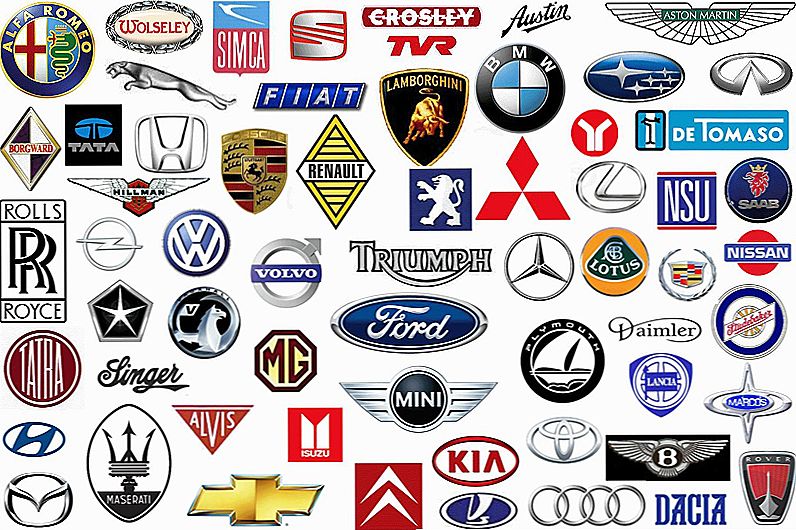
На ілюстрації показані логотипи змішаного типу
Процес створення простого варіанту
Якщо початківець графічний дизайнер бажає вдосконалювати свої навички роботи з Adobe Photoshop, йому корисно вивчити інформацію, як зробити логотип в Фотошопі.
Спочатку слід запустити сам графічний редактор Adobe Photoshop, після цього створити новий документ. Програма запитає вказати вимоги до цього документа. Користувач обов'язково вказує ширину і висоту логотипу в пікселях, а також піксельний дозвіл графічного об'єкта.
Тепер, коли документ створений, слід відкрити інструмент "Текст" і з його допомогою написати будь-які слова, використовуючи різні варіанти шрифту, підбираючи оптимальний варіант.
Готовий текст можна просто так залишити в спокої, найкраще піддати його креативному видозміни. Зокрема, за допомогою різних ефектів текст можна супроводити тінню, додатковим обсягом, підсвічуванням. Також можна видозмінювати розмір букв, їх напрямок, кут нахилу.
Створити графічний елемент в Фотошопі теж нескладно. На панелі меню можна знайти інструменти, які дозволяють з великою легкістю намалювати коло, прямокутник, багатокутник.
Якщо дуже хочеться, щоб фігура мала незвичайні форми, слід в меню "Редагування" знайти пункт "Трансформація", клікнувши по якому з'являються додаткові інструменти, що дозволяють змінювати зовнішні обриси обраної раніше фігури.
Після того як графічний елемент прийняв бажані обриси, можна направити дії на зміни стилю. Клікнувши по меню "Стиль шару", відкриється діалогове вікно, в якому по черзі, щоб вибрати "Тіні" і "Тиснення", в яких встановлюються на власний розсуд різні параметри. Добре те, що в діалоговому вікні вбудована опція попереднього перегляду, завдяки чому можна відразу ж вносити коригування.
Змішаний логотип може бути отримане шляхом накладення на графічний малюнок текстової інформації. На завершення залишається тільки зберегти отриманий результат, вибравши правильне розширення. Фахівці рекомендують використовувати розширення PNG.
Здійснивши хоча б раз власноруч створення логотипу, стане абсолютно зрозуміло, як робити логотипи в Фотошопі, тому в подальшому такі навички будуть вже тільки відточувати, а рівень майстерності підвищуватися.
Основи створення складного логотипу
Навчившись створювати прості варіанти, користувач може продовжити вдосконалення своїх практичних навичок, переходячи до створення складних логотипів, до яких відносяться анімовані і векторні різновиди.

Цілі створення векторної різновиди
Застосування простих фігур, шрифтів дозволяє створити растровий логотип, який цілком успішно буде виглядати на моніторі. Його можна впроваджувати на сайт компанії, роздруковувати візитки.
Однак розчарування може виникнути, як тільки компанія побажає використовувати цей логотип для друку величезних плакатів, календарів, що світяться вивісок.В цьому випадку необхідно збільшити готове зображення, але при першій спробі здійснення цього користувач миттєво помітить явну втрату якості.
Векторний логотип представляє собою комплексну математичну інформацію про обрисах зображення. Використовуючи векторний логотип, зображення можна збільшувати до будь-яких розмірів.
У зв'язку з цим, бажаючи стати професійним графічним дизайнером, слід знати, як намалювати логотип в Фотошопі, супроводжуючи його векторних зображенням.
Створення анімованої різновиди
Залежно від того, для яких цілей створюється логотип, графічний дизайнер може визначитися з тим, якого різновиду віддати перевагу. Зокрема, якщо логотип планується розмістити в шапці сайту, найкраще віддати перевагу анимированной різновиди, яка здатна максимально привернути увагу відвідувачів.
Перш ніж запустити процес анімації, слід створити простий логотип, текст якого має перебувати на окремому шарі.
Натиснувши на такий шар, дизайнер повинен перейти в розділ меню "Вікно", після цього знайти підменю "Робоче середовище", а потім клікнути по пункту "3D".Проробивши такі нехитрі дії правильно, шар з текстовою інформацією миттєво перетвориться в 3D-об'єкт.
Тепер на що з'явилася 3D-панелі слід знайти шар з текстовою інформацією, клікнути по ньому, щоб внести зміни в його властивості. Зокрема, слід змінити параметри глибини екструзії і зняти галочки, встановлені на параметрах тіні.
На панелі тимчасової шкали слід знайти і клікнути пункт "Створити тимчасову шкалу для відео". Після цього всі наявні шари будуть відображені в якості окремих відеослоёв.
Викликавши властивості першого шару, слід вибрати параметр "Положення 3D Сцени", після цього запустити секундомір і визначити за допомогою синього покажчика тривалість анімації.
Далі на 3D-панелі слід перейти в шар "Сцена", там внести зміни в координати осі Y, встановивши параметр повного кута (360 градусів). Після такого коригування можна переконатися, що зображення починає обертатися.
Залишається тільки зберегти створений логотип, вибравши параметр "Зберегти для web і пристроїв", а потім формат gif.
Отже, створення логотипу під силу всім, хто здатний проявити терпіння, посидючість, наполегливість, а також орієнтований на постійний творчий процес.Стати затребуваним веб-дизайнером можна, тільки якщо навчитися створювати логотипи різних рівнів складності, задовольняючи запити споживачів.












